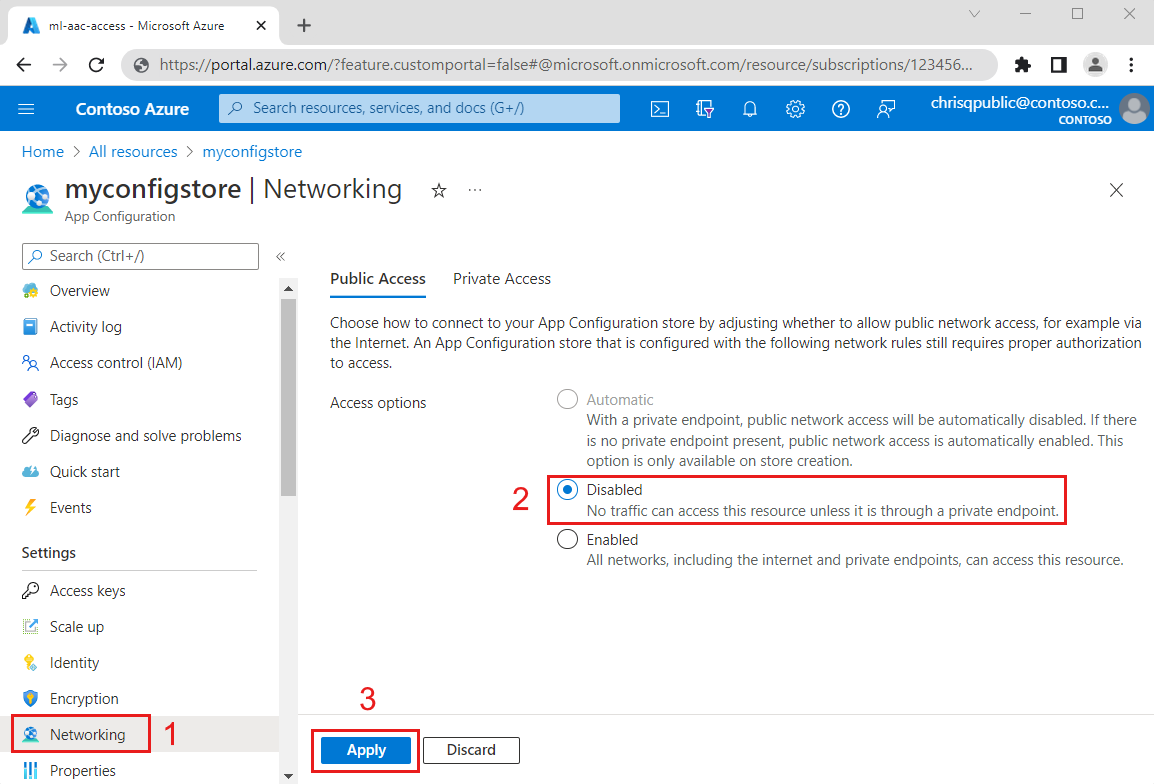Désactiver l’accès public dans Azure App Configuration
Dans cet article, vous allez apprendre à désactiver l’accès public pour votre magasin Azure App Configuration. La configuration de l’accès privé peut offrir une meilleure sécurité pour votre magasin de configuration.
Prérequis
- Compte Azure avec un abonnement actif. Créez un compte gratuitement.
- Nous partons du principe que vous disposez déjà d’un magasin App Configuration. Si vous souhaitez en créer un, consultez Créer un magasin App Configuration.
Connexion à Azure
Vous devez d’abord vous connecter à Azure pour accéder au service App Configuration.
Connectez-vous au portail Azure sur https://portal.azure.com/ avec votre compte Azure.
Désactiver l’accès public à un magasin
Azure App Configuration offre trois options d’accès public :
- Accès public automatique : l’accès au réseau public est activé, tant que vous n’avez pas de point de terminaison privé présent. Une fois que vous avez créé un point de terminaison privé, App Configuration désactive l’accès au réseau public et active l’accès privé. Cette option ne peut être sélectionnée que lors de la création du magasin.
- Désactivé : l’accès public est désactivé et aucun trafic ne peut accéder à cette ressource, sauf s’il s’agit d’un point de terminaison privé.
- Activé : aucun réseau ne peut accéder à cette ressource.
Pour désactiver l’accès au magasin App Configuration à partir du réseau public, suivez le processus ci-dessous.
Dans votre magasin App Configuration, sous Paramètres, sélectionnez Mise en réseau.
Sous Accès public, sélectionnez Désactivé pour désactiver l’accès public au magasin App Configuration et autoriser uniquement l’accès via des points de terminaison privés. Si vous aviez déjà un accès public désactivé et que vous souhaitiez activer l’accès public à votre magasin de configuration, vous devez sélectionner Activé.
Notes
Une fois que vous avez basculé l’accès public sur Désactivé ou Activé, vous ne pouvez plus sélectionner Accès public : Automatique, car cette option ne peut être sélectionnée que lors de la création du magasin.
Sélectionnez Appliquer.